Netrūksta būdų, kaip siųsti žinutes draugams internete, bet jei kada nors žaisite žaidimus, „Discord“ yra pats geriausias pasirinkimas. Nors pokalbių programa tapo viena iš svarbiausių pranešimų programų tiek žaidžiant, tiek už jos ribų, ji iš tikrųjų prasidėjo kaip nesėkmingas internetinis kelių žaidėjų žaidimas, sukurtas iOS.
Programa, skirta leisti kompiuteriui ar mobiliajam įrenginiui didžiąją dalį išteklių sutelkti į jūsų tikrus žaidimus, o ne į fone veikiančią pokalbių programą.
Nesvarbu, ar norite pereiti prie kitos pokalbių programos, ar ištrinti paskyrą, kad suprastumėte tašką, verta ieškome, kaip ištrinti „Discord“ paskyrą ir kuo skiriasi išjungimas ir ištrynimas tai.
Kaip išjungti „Discord“ paskyrą
„Discord“ leidžia ištrinti arba išjungti paskyrą, panašiai kaip socialiniuose tinkluose, tokiuose kaip „Facebook“. Paskyros ištrynimas reiškia, kad daugiau jos nenaudosite, o paskyros išjungimas paprastai reiškia, kad darote pertrauką.
Jei nenorite visiškai pašalinti paskyros ir norite tiesiog pasitraukti per ilgesnę pertrauką su galimybe sugrįžti, „Discord“ paskyros išjungimas yra geresnis pasirinkimas. Ši parinktis sutaupys šiek tiek laiko vėliau, kai grįšite, ir jums nereikės šokinėti per lankus, kad jį atgautumėte.
Pradėti:
- Ekrane patraukite „Discord“ programą.

- Prisijungę spustelėkite savo Vartotojo nustatymai (sraigtelio piktograma) apatiniame kairiajame kampe.

- Lango apačioje pamatysite parinktį Išjungti paskyrą, atsitiktinai esantis dešinėje pusėje Ištrinti paskyrą. Spustelėkite jį, kad išjungti paskyrą.

Paskyros išjungimas mobiliajame telefone
Išjungti paskyrą „iOS“ ir „Android“ nėra taip paprasta, kaip darbalaukyje. Šiuo metu nėra galimybės išjungti ar ištrinti paskyros iš mobiliojo įrenginio. Kai bandote pasirinkti vieną iš parinkčių, kurią galite pasiekti:
- Telefone arba mobiliajame įrenginyje atidarykite programą „Discord“.

- Bakstelėkite savo profilio piktogramą apačioje dešinėje ir atsidarys Vartotojo nustatymai; paspausti Mano sąskaita.

- Jūs turėsite galimybę „Išjungti paskyrą"arba"Ištrinti paskyrą.’ Tačiau pasirinkę vieną iš jų, pateksite į palaikymo puslapį, kuriame aprašomi būdai, kaip tai padaryti, panašiai kaip jau skaitote čia.

Norėdami išjungti arba ištrinti paskyrą iš mobiliojo telefono, turėsite įvesti a prašymas su parama. Šiuo metu tai yra vienintelis būdas mobiliesiems vartotojams ištrinti savo „Discord“ paskyrą.
Kaip visam laikui ištrinti „Discord“ paskyrą
Nusprendėte imtis visiško žingsnio ir visiškai nutraukti ryšius su „Discord“? Ne bėda. Tai beveik tokia pati procedūra, kaip paskyros išjungimas su kita pabaiga. Kaip minėta anksčiau, mobiliesiems telefonams reikės susisiekti su palaikymo komanda, kad paskyra būtų ištrinta.
Prieš ištrindami paskyrą, turite iš naujo priskirti administravimo teises savo serveriams arba visiškai jas ištrinti. Jei reikia perduokite savo Discord serverio nuosavybę, perskaitykite šį straipsnį.

Norėdami ištrinti paskyrą:
- Ekrane patraukite Discord.

- Prisijungę eikite į savo Vartotojo nustatymai (krumpliaračio piktograma).

- Pasirinkite redaguoti paskyrą. Lango apačioje pamatysite parinktį Ištrinti paskyrą. Spustelėkite jį, kad paskyra išnyktų visam laikui.

Tikėtina, kad prieš užbaigdami procesą būsite paraginti įvesti slaptažodį ir 2FA kodą. O, beje, kad ištrynimas veiktų, prieš tai turėsite atlikti keletą dalykų. Jei esate serverio (arba kelių) savininkas, turėsite arba perduoti nuosavybės teisę patikimam šaltiniui, arba ištrinti serverį.
Norėdami perduoti nuosavybės teisę:
- Būdami „Discord“ programoje spustelėkite serverio pavadinimą ir atidarykite Serverio nustatymai.

- Pagal Vartotojo valdymas, suraskite ir spustelėkite Nariai kairiajame meniu.

- Čia priimsite svarbų sprendimą, kas gaus karalystės raktus. Kai nuspręsite, kam paskirti pareigas, užveskite pelės žymeklį virš vartotojo vardo ir spustelėkite tris vertikalius baltus taškus.
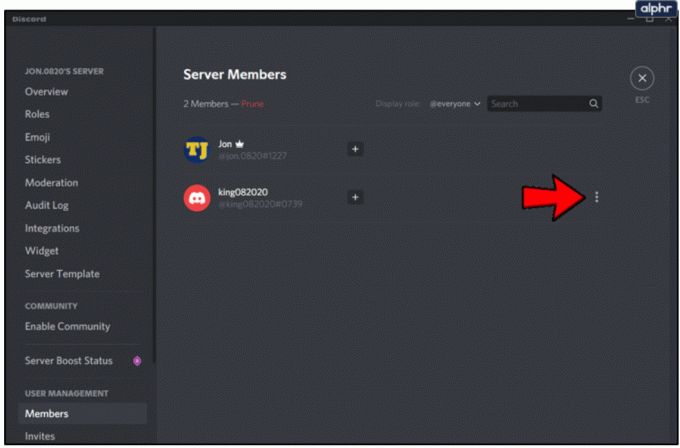
- Dialogo meniu spustelėkite „Perleisti nuosavybės teisę.’

Kai perkėlimas bus baigtas, jūs tapsite tik nuolatiniu serverio nariu, priklausomai nuo suteikto vaidmens. Jūsų prieiga, išlaikoma serveryje, ribojama su tuo vaidmeniu susietais leidimais.
Jei jūsų serveris neturi patikimo žmogaus, kuriam jį perduoti, arba jums vienaip ar kitaip nerūpi, galite tiesiog jį ištrinti. Norėdami ištrinti serverį:
- Eikite į serverio nustatymus, kaip darėme aukščiau.
- Kairėje pusėje esančiame meniu slinkite žemyn tik šį kartą, eikite pro Vartotojų valdymą ir vietoj to tiesiai į „Ištrinti serverį.’
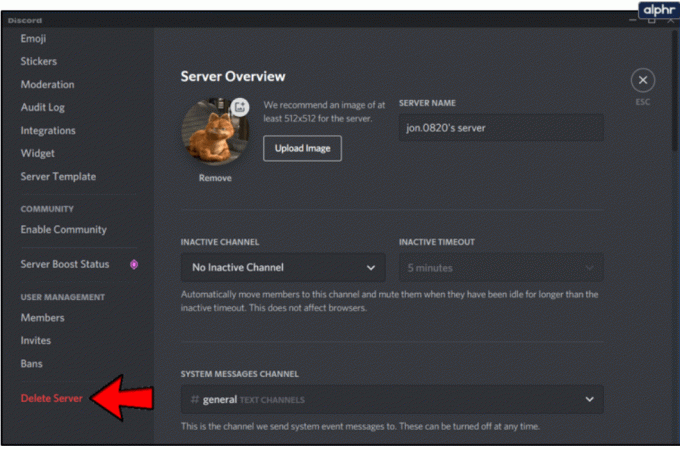
- spustelėkite "Ištrinti serverį“ ir patvirtinkite ištrynimą įvesdami paskyros slaptažodį, kad visiškai ištrintumėte serverį. Jei paskyroje įjungėte dviejų veiksnių autorizaciją, kaip ir ištrindami paskyrą, prieš ištrindami serverį turėsite įvesti pateiktą kodą.
Tada būsite paraginti paskutinį kartą paspausti mygtuką Ištrinti serverį, kol viskas bus pasakyta ir atlikta. Ištrynę paskyrą turite 14 dienų ją atkurti. Po dviejų savaičių nebegalėsite prisijungti arba gauti jokios informacijos iš paskyros.
Kai jūsų paskyros nebeliks, jūsų vartotojo vardas bus rodomas kaip DeletedUser 0000 arba kažkas panašaus. Žmonės, su kuriais anksčiau susirašinėjote, ir toliau matys jūsų pranešimus. Norėdami visam laikui ištrinti visus Discord paskyros pėdsakus, susisiekite Discord palaikymas.
Dažnai užduodami klausimai
„Discord“ paskyros ištrynimas yra didelis žingsnis, todėl turime atsakymus į kitus jums rūpimus klausimus.
Jei ištrinsiu paskyrą, ar dings visi mano pranešimai?
Ne. Jei ištrinsite paskyrą, jūsų vartotojo vardas pagal numatytuosius nustatymus bus discorduser#0000. Bet visi jūsų pranešimai, išsiųstos nuotraukos ir tekstai išliks.
Ar galiu iš naujo paleisti „Discord“ paskyrą?
Kaip minėta anksčiau, paskyrą galite iš naujo suaktyvinti per 14 dienų. Jei susisiekėte su „Discord“ palaikymo komanda dėl atšaukimo, negalėsite jos iš naujo suaktyvinti, bet galite sukurti visiškai naują paskyrą.
Kaip ištrinti visus savo pranešimus?
Jei esate pasirengęs ištrinti savo „Discord“ paskyrą, bet norite pasiimti savo žinutes, turime a Čia rasite visą pamoką, kuri padės jums tai padaryti! Galite pasirinkti ištrinti konkrečius pranešimus atskirai arba, jei esate serverio administratorius, galite pridėti robotą, kad tai padarytų už jus.
Ar kas nors žinos, kad ištryniau savo Discord paskyrą?
Taip. Nors jūsų draugai ir serverio draugai negaus jokių pranešimų, jie gali lengvai nuspręsti, kad ištrynėte „Discord“ paskyrą. Jei jie matys pranešimą, kurį jiems išsiuntėte, arba komentarą, kurį padarėte serveryje, jie taip pat matys, kad jūsų profilio nuotraukos nebėra, o naudotojo vardas priklauso ištrintai paskyrai.
Taigi ilga nesantaika
Ištrinti „Discord“ paskyrą lengva, tačiau nuspręsti to atsisakyti gali būti ne taip. Jei nusprendėte atsisakyti šios „Discord“, vadovaudamiesi aukščiau pateiktomis instrukcijomis, darbas bus atliktas!




